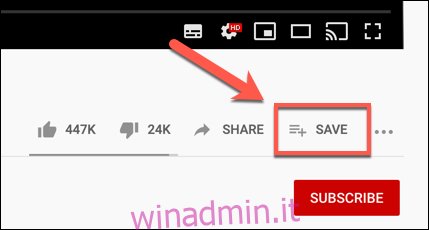Una playlist di YouTube è il modo migliore per creare un elenco personalizzato contenente i tuoi video preferiti. Puoi raggruppare i video per canale o interesse, nonché condividere la tua playlist affinché altri possano usarla o modificarla.
La maggior parte dei contenuti su YouTube può essere aggiunta a una playlist, ma ci sono alcune eccezioni. Se desideri aggiungere video “destinati ai bambini” a una playlist di YouTube, sei sfortunato perché questi video sono limitati a causa del Normative COPPA degli Stati Uniti, progettato per proteggere i bambini e non può essere aggiunto.
Sommario:
Creazione di una nuova playlist di YouTube
Se desideri creare una nuova playlist di YouTube, dovrai prima trovare un video che desideri aggiungere e quindi utilizzare quel video per creare la tua playlist. I passaggi per eseguire questa operazione variano leggermente per gli utenti Web e mobili.
Sul Web di YouTube
Per creare una nuova playlist di YouTube su Sito web di YouTube, trova e apri il primo video che desideri aggiungere.
Sotto il video ci sono le varie opzioni per offrire feedback con Mi piace e Non mi piace, nonché per condividere o salvare il video. Fare clic sul pulsante “Salva” per procedere.
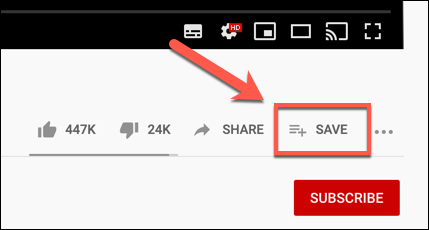
Nella casella “Salva in”, puoi salvare il video nella playlist “Guarda più tardi”, in un’altra playlist o in una nuova playlist.
Fare clic su “Crea una nuova playlist” per iniziare a creare una nuova playlist.
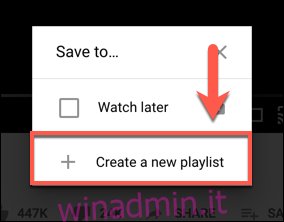
Aggiungi un nome per la tua playlist nella casella “Nome”. Puoi utilizzare un massimo di 150 caratteri per questo.
Dovrai anche determinare il livello di privacy per la tua nuova playlist. Puoi impostarlo su pubblico (consentendo a chiunque di cercarlo e visualizzarlo), non in elenco (lasciandolo pubblico, ma nascondendolo dalla ricerca) o privato (solo tu puoi visualizzarlo o trovarlo).
Quando sei soddisfatto delle opzioni, fai clic su “Crea” per aggiungere la tua playlist.
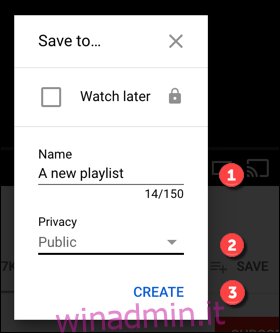
Il video che hai salvato verrà immediatamente aggiunto alla playlist come primo video, che potrai poi trovare nella tua libreria di YouTube facendo clic su “Library” dal menu a sinistra.
Troverai anche la playlist elencata per nome pochi passaggi sotto, sotto la playlist “Guarda più tardi” nel menu a sinistra. Facendo clic su questo collegamento si accederà direttamente alla playlist.
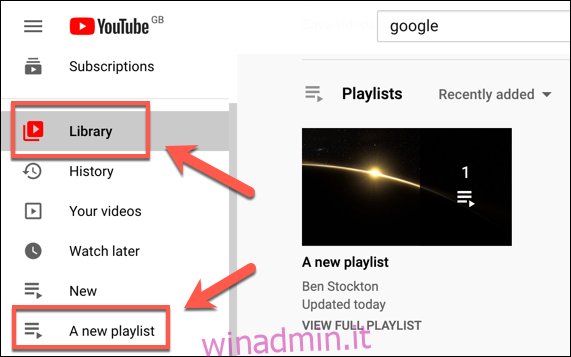
Su Android, iPhone e iPad
La creazione di una playlist è un processo simile su YouTube Android, i phone, e iPad app.
Dovrai prima aprire un video appropriato e quindi toccare il pulsante “Salva” sotto di esso.
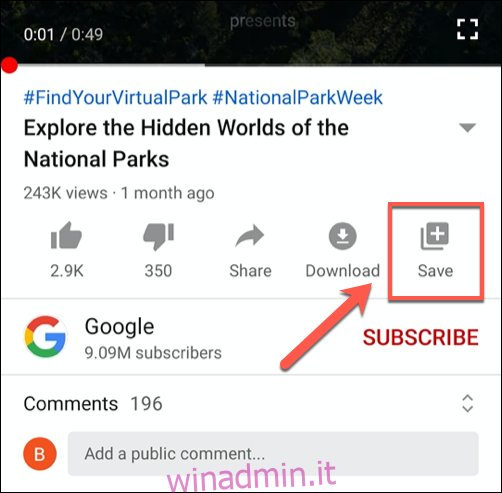
Per impostazione predefinita, YouTube lo aggiungerà alla playlist creata più di recente o alla playlist “Guarda più tardi” se non sono disponibili altre playlist.
Apparirà un avviso nella parte inferiore dello schermo. Tocca il pulsante “Modifica” per modificare la posizione di salvataggio se desideri aggiungerla a una nuova playlist.
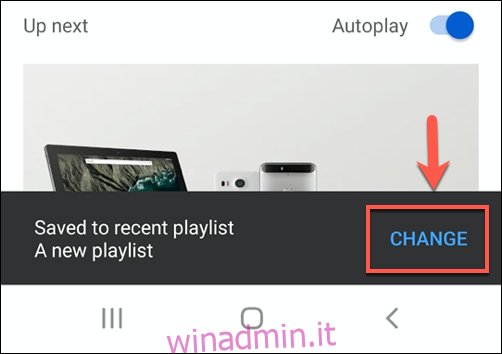
Nel menu delle opzioni “Salva video in”, tocca il pulsante “Nuova playlist” in alto a destra.
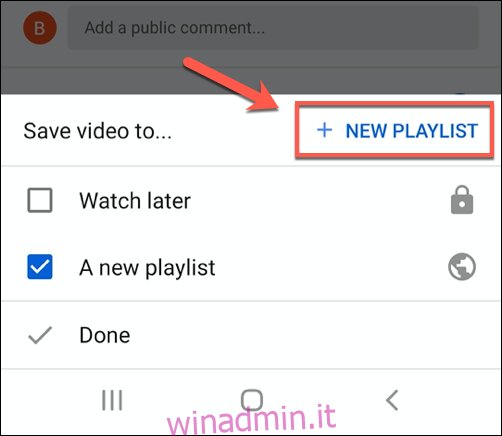
Fornisci un nome per la tua playlist, quindi imposta il livello di privacy su pubblico, non in elenco o privato.
Tocca “Crea” per salvare la tua scelta.
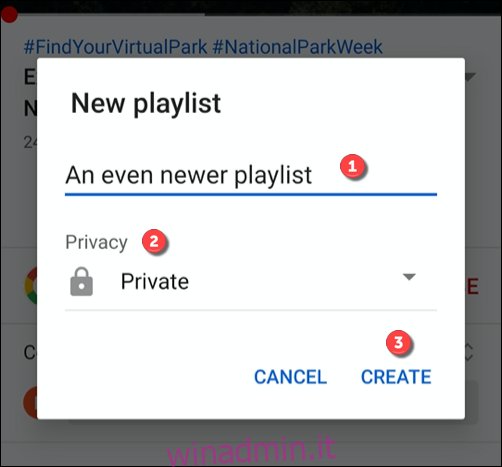
Una volta salvato, il video verrà aggiunto alla tua nuova playlist.
Puoi farlo anche per più video selezionando la scheda “Libreria” nel menu in basso. Da lì, tocca il pulsante “Nuova playlist”.
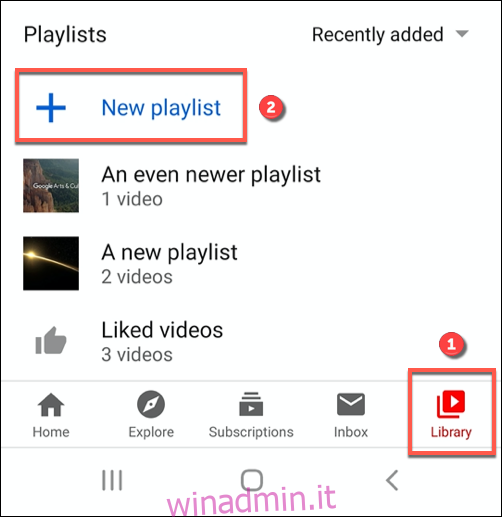
Un elenco dei tuoi video guardati di recente apparirà qui. Tocca la casella di controllo accanto al video (o ai video) che desideri aggiungere e quindi seleziona il pulsante “Avanti”.
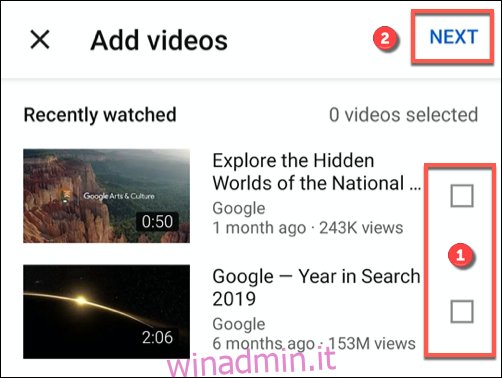
Appariranno le opzioni per nominare la tua nuova playlist. Fornisci un nome e imposta i livelli di privacy appropriati (pubblico, non in elenco o privato), quindi tocca “Crea” per salvare la playlist.
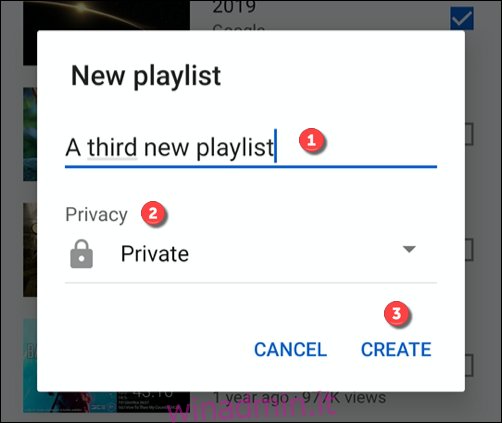
Sia che tu decida di creare una playlist durante la riproduzione del video o dalla tua libreria di YouTube, la tua playlist sarà visibile nella libreria.
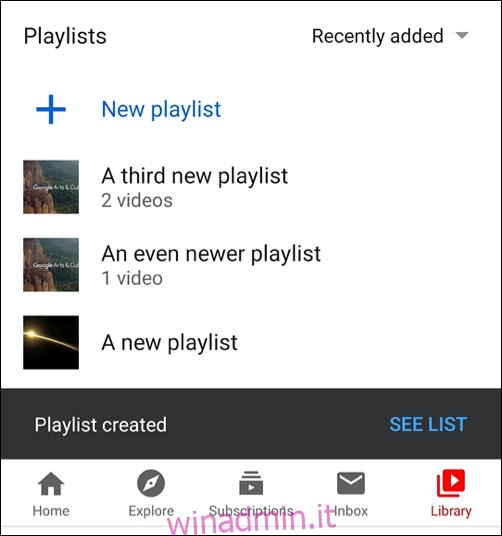
Aggiunta o rimozione di video da una playlist di YouTube
Se hai una playlist YouTube esistente disponibile nella tua libreria, puoi aggiungere o rimuovere video in qualsiasi momento seguendo passaggi simili al metodo sopra.
Sul Web di YouTube
Quando fai clic su “Salva” sotto un video di YouTube, verrà visualizzato un elenco di playlist che hai creato o a cui ti sei iscritto. Se non hai creato o iscritto ad altre playlist, qui sarà visibile solo la tua playlist “Guarda più tardi”, insieme al pulsante “Crea una nuova playlist”.
Se hai un’altra playlist disponibile, tuttavia, questa sarà visibile sotto la playlist “Guarda più tardi” con il nome fornito da te (o dal creatore della playlist).
Puoi toccare la casella di controllo accanto a questa per aggiungere immediatamente il video a quella playlist. (La casella di controllo diventerà blu.) Se desideri rimuoverlo dalla playlist, tocca la casella di controllo per rimuoverlo.
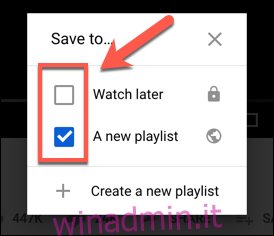
Al termine, fai clic sul pulsante “X” in alto a destra per chiudere il menu. YouTube salverà o rimuoverà automaticamente il video dalla tua playlist, a seconda della scelta che hai fatto.
Su Android, iPhone e iPad
Per gli utenti Android, iPhone e iPad, toccando il pulsante “Salva” sotto un video in riproduzione (o “Salvato” se il video è già salvato in una playlist) verranno visualizzate le opzioni della playlist disponibili.
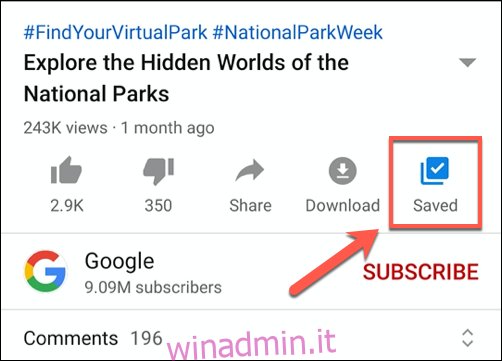
Se desideri salvare il video nella playlist, tocca la casella di controllo accanto al nome della playlist.
Una volta che un video viene aggiunto a una playlist, la casella di controllo diventerà blu con un segno di spunta bianco al centro. Per rimuoverlo invece, tocca questa casella di controllo per rimuovere il segno di spunta blu.
Quando hai finito, tocca “Fine” per salvare e uscire dal menu.
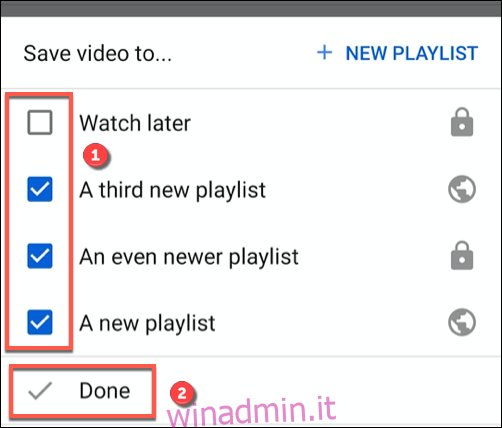
Visualizzazione, modifica ed eliminazione di playlist di YouTube
Le playlist di YouTube sono visibili nella tua libreria di YouTube. Da qui puoi visualizzare e riprodurre le tue playlist, modificare le impostazioni o eliminarle completamente.
Sul Web di YouTube
Se utilizzi YouTube sul Web, fai clic su “Libreria” nel menu a sinistra per accedere alle tue playlist. Le playlist saranno visibili anche sotto “Guarda più tardi” e altre playlist nello stesso menu.
Facendo clic sul nome della playlist verrà visualizzata la playlist da modificare o riprodurre.
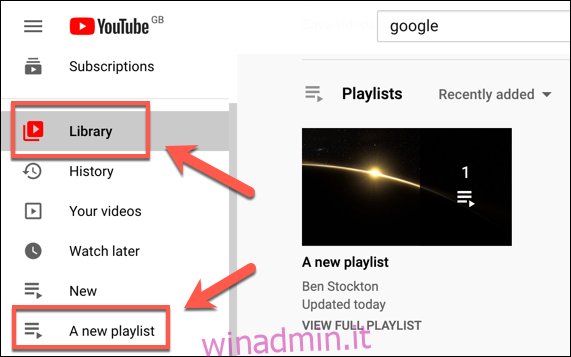
Per iniziare a riprodurre i video nella playlist, fare clic sulla miniatura del singolo video o selezionare “Riproduci tutto” per avviare la riproduzione dal primo video.
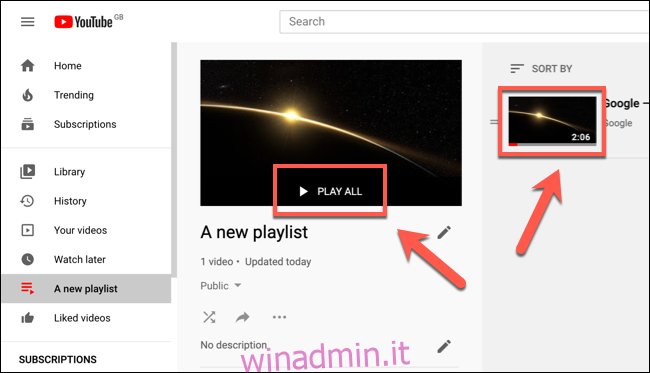
Se desideri modificare il livello di privacy per la tua playlist, fai clic sul menu a discesa della privacy sotto il nome della playlist.
Puoi selezionare pubblico, privato o non in elenco: le modifiche apportate verranno applicate automaticamente.
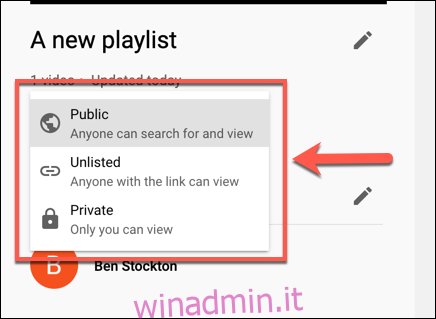
Se desideri modificare il nome o la descrizione della tua playlist, tocca l’icona “Matita” accanto a quelle sezioni.
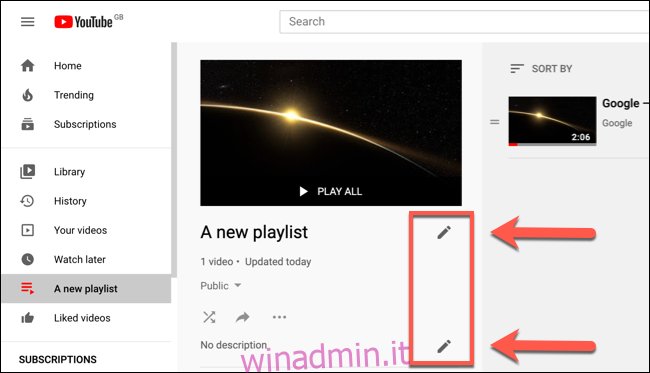
Se desideri consentire ad altri utenti di aggiungere video a una playlist che hai creato, seleziona l’icona del menu a tre punti e fai clic sull’opzione “Collabora”.
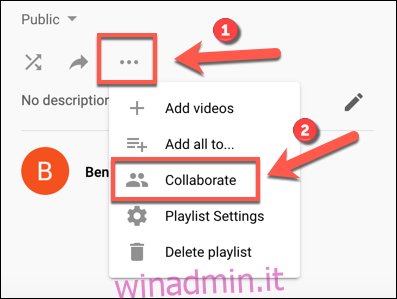
Per eliminare completamente la playlist, fare clic sull’icona del menu a tre punti e quindi selezionare l’opzione “Elimina playlist”.
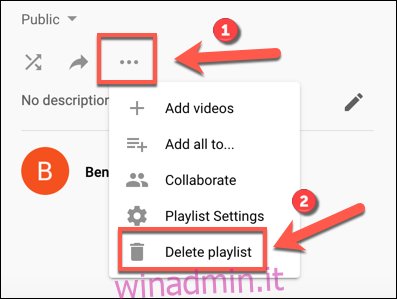
YouTube ti chiederà di confermare la tua scelta qui, quindi fai clic su “Elimina” per farlo.
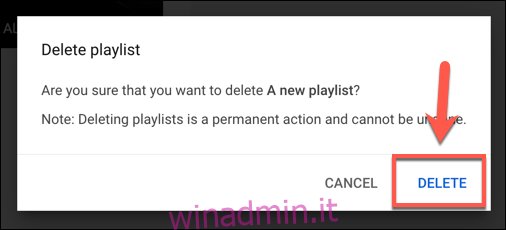
Una volta confermata, la tua playlist di YouTube verrà eliminata.
Tuttavia, questa operazione eliminerà solo la playlist. Tutti i video che hai caricato separatamente verranno conservati sul tuo account, così come i video che hai aggiunto alla tua playlist da altri canali.
Su Android, iPhone e iPad
Per gli utenti mobili su iPhone, iPad e Android, puoi visualizzare le playlist esistenti che hai creato o a cui ti sei iscritto toccando “Libreria” nel menu in basso.
Le playlist saranno visibili nella sezione “Playlist” qui. Toccando il nome della playlist verranno fornite ulteriori informazioni sulla playlist.
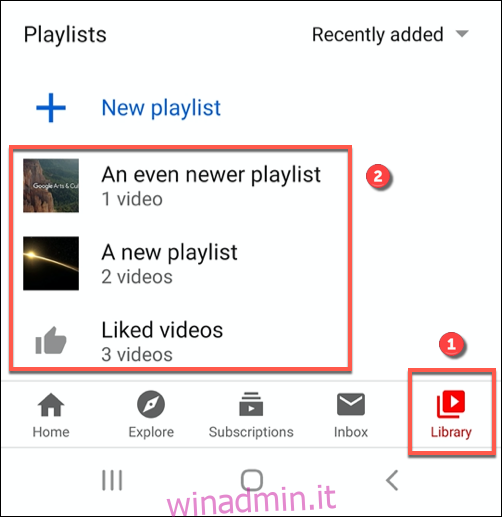
Per iniziare a riprodurre la playlist dall’inizio, tocca il pulsante rosso “Riproduci”.
Puoi anche riprodurre i video individualmente selezionando la miniatura del video.
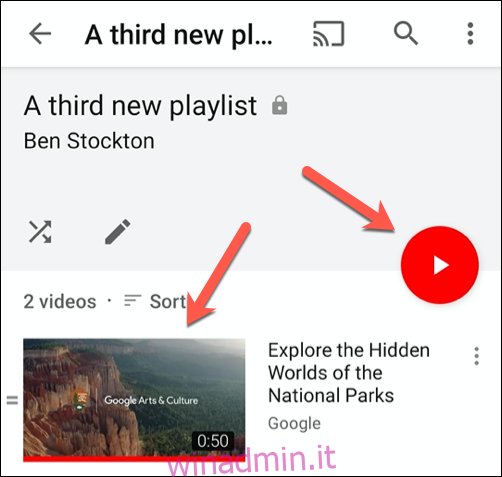
Per modificare la playlist, tocca il pulsante “Matita”.
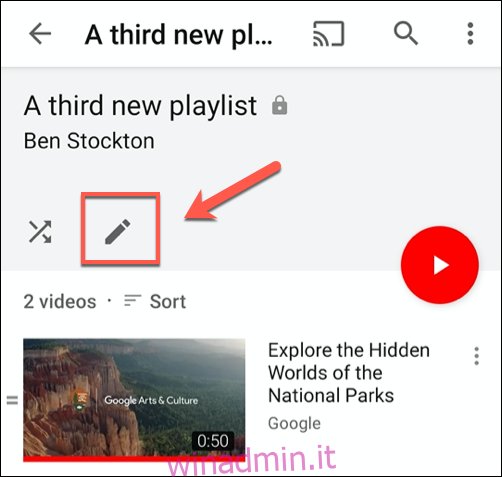
Da qui, puoi impostare il nome della playlist, la descrizione, il livello di privacy e se desideri o meno che altri utenti aggiungano video nella sezione “Collabora”.
Tocca il pulsante “Salva” in alto a destra una volta che hai finito.
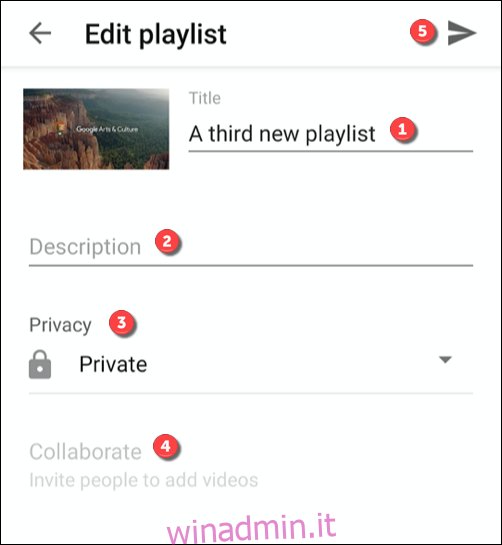
Per eliminare la playlist, tocca l’icona del menu a tre punti in alto a destra.
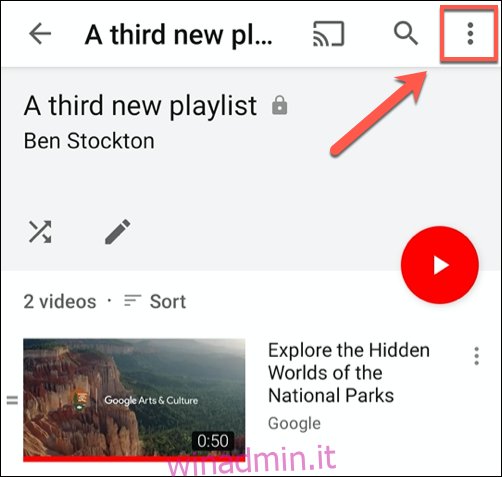
Da qui, tocca l’opzione “Elimina playlist”.
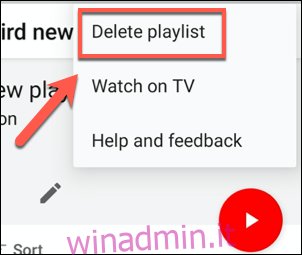
YouTube ti chiederà di confermare: seleziona “Elimina” per farlo.
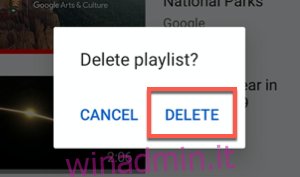
Una volta confermata, la playlist di YouTube verrà eliminata.